“为了存储我的照片和视频,我特地买了一个大容量的移动硬盘。但是不知道我在导照片的时候是不是误操作了,很多照片和视频都丢失了,我应该怎么恢复移动硬盘里的数据呀?”
移动硬盘方便携带且容量比较大,逐渐成了很多朋友的必备工具。人们会将很多重要的视频、图片、文档等各种类型的文件保存在移动硬盘中,以便随时使用。
但当移动硬盘上的数据意外丢失时,不仅可能损失重要的文件,还可能对用户造成极大的困扰。移动硬盘数据恢复应该怎么做呢?下文将给大家分享一些正确的恢复方法。

方法一:利用回收站恢复移动硬盘数据
移动硬盘数据丢失如何恢复?如果是由于误删除导致的数据丢失,可以先尝试到回收站中查看是否有误删的文件。
步骤1:将移动硬盘与电脑进行连接,连接完成后打开【回收站】;
步骤2:回收站中会有最近删除的一些文件,如果看到需要恢复的文件,点击【还原】。
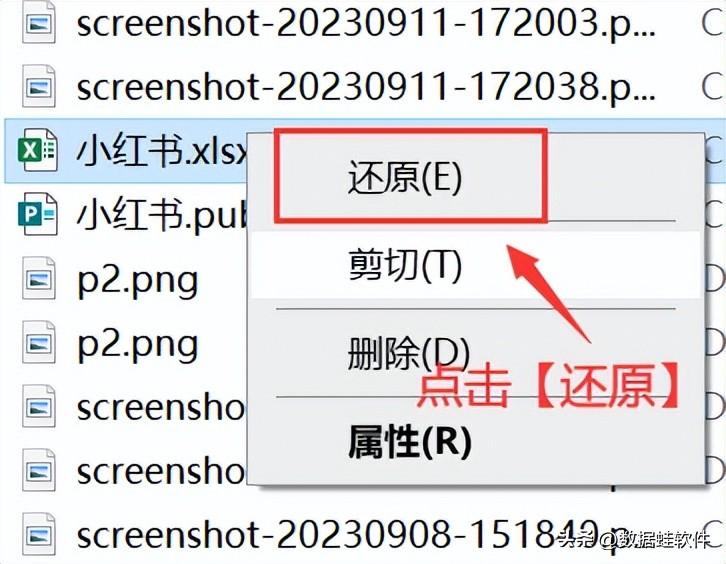
方法二:借助文件历史记录恢复移动硬盘数据
移动硬盘数据找不到了怎么办?Windows电脑中提供了文件历史记录功能,可以帮助我们将文件还原到之前的版本,也可以尝试使用该方法来进行移动硬盘数据的找回。
步骤1:连接移动硬盘到电脑上,打开文件删除之前所存储的文件夹;
步骤2:右键单击该文件夹,进入【属性】设置,单击【以前的版本】;
步骤3:找到文件删除前的版本,点击【确定】。
提示:如果电脑没有开启该功能,可能无法使用该方法进行数据恢复。
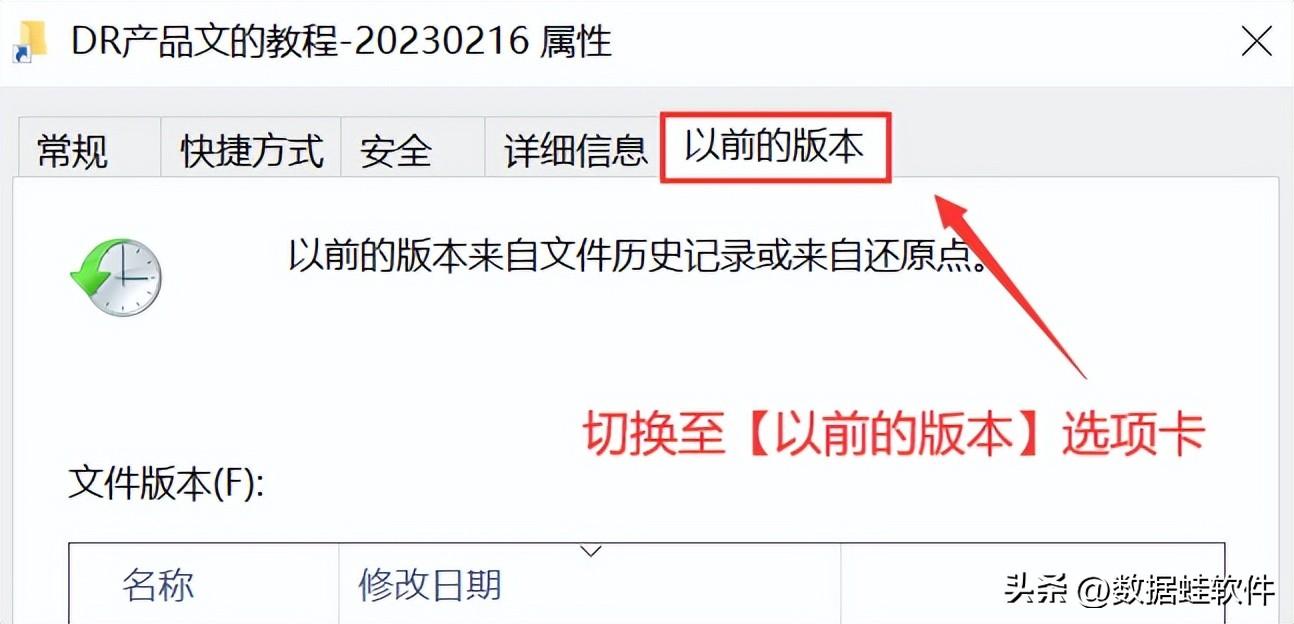
方法三:使用专业软件恢复移动硬盘数据
在没有备份的情况下,前两个方法可能不太适用。此时,移动硬盘数据恢复的最佳方式是什么呢?建议大家尝试使用专业的数据恢复软件,这样能最大程度的减少对移动硬盘其他数据的伤害。同时,数据恢复的可能性也会更大。
今天小编给大家推荐的软件是数据蛙恢复专家。作为一款专注于帮助用户找回丢失数据的软件,它有强大的扫描和恢复功能,如果在硬盘数据丢失后及时使用软件,会有更大概率成功恢复数据。关于软件的具体操作方式,可参考下方的步骤。
数据恢复专家软件下载链接:https://www.shujuwa.net/shujuhuifu/
操作环境:
演示机型:神舟战神G9-CU7PK
系统版本:Windows 10
软件版本:数据蛙恢复专家3.1.6
步骤1:下载软件后,将移动硬盘与电脑进行连接,然后运行软件,看到【免费试用】提示后点击它;
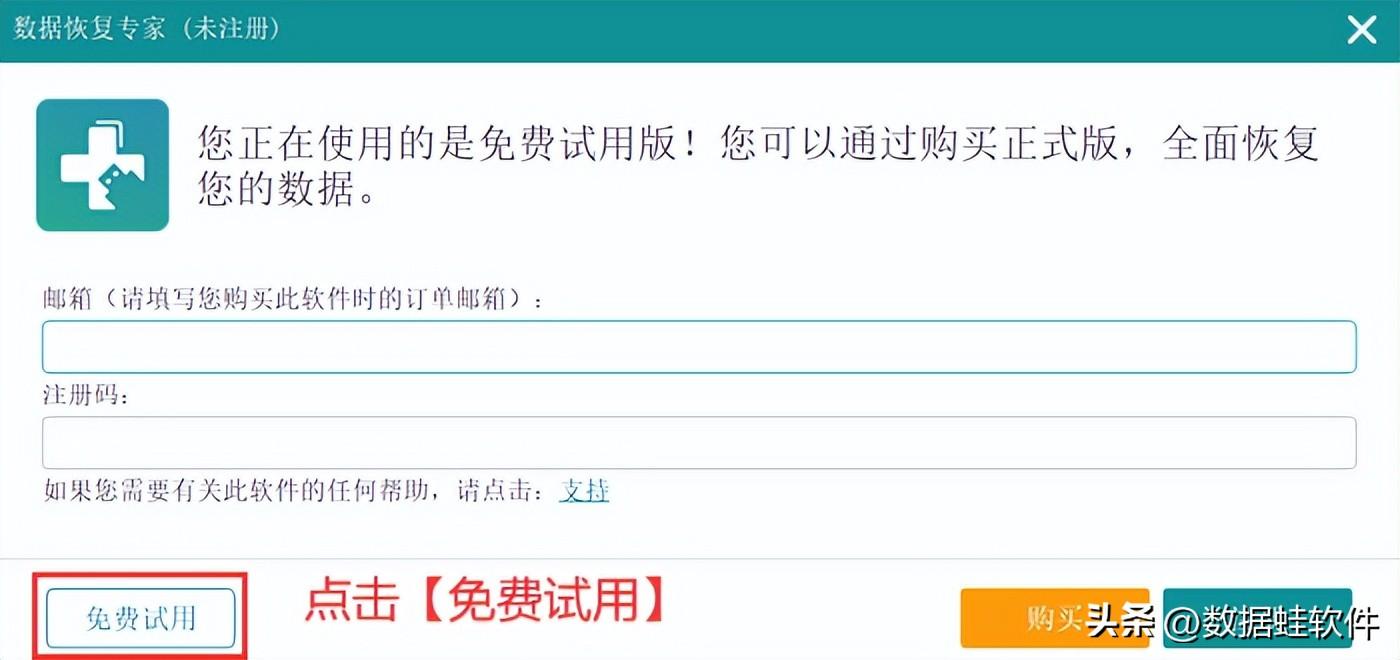
步骤2:在此界面可选择需要扫描的数据类型,同时将移动硬盘的盘符勾选上,完成后点击【扫描】;
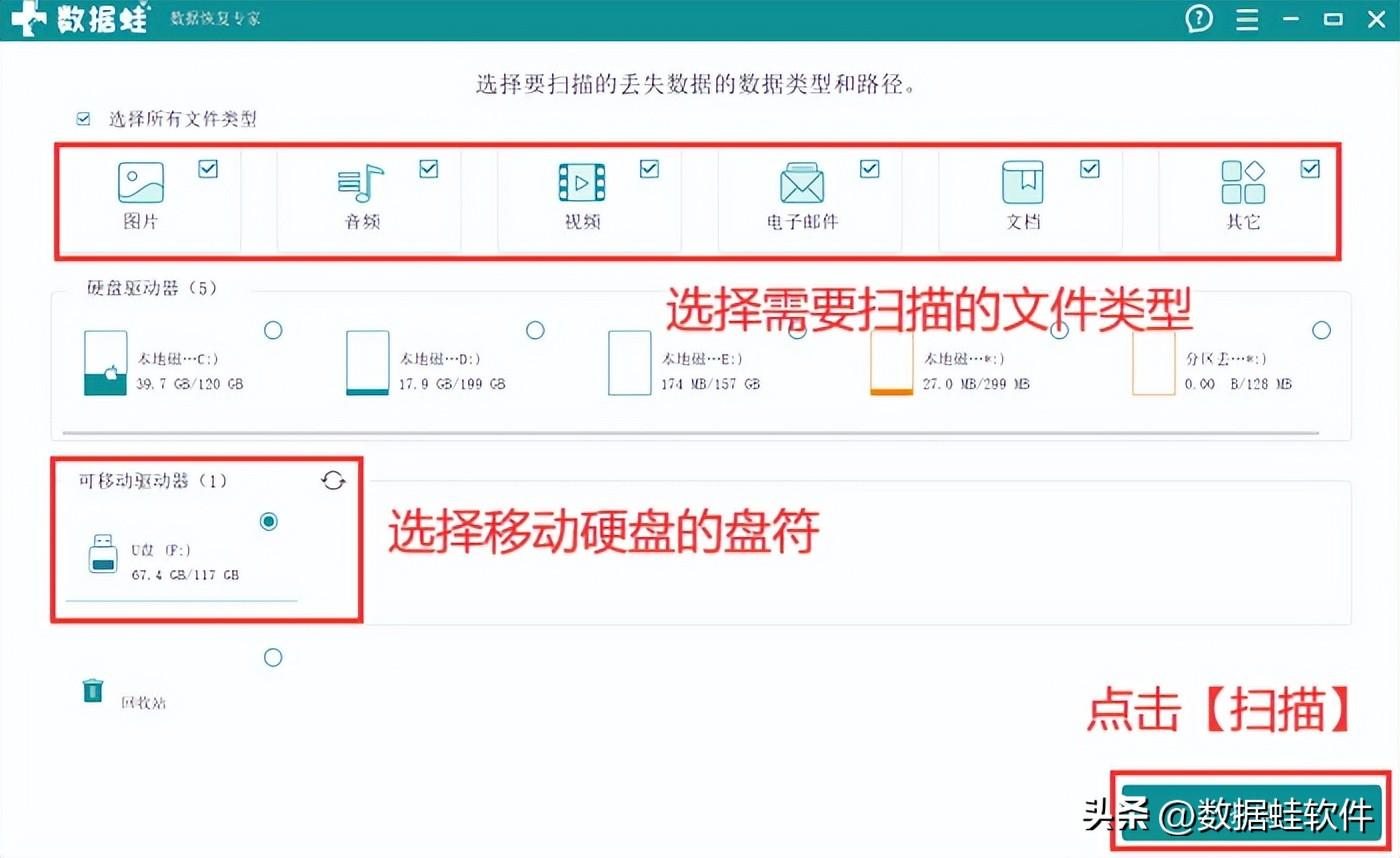
步骤3:软件会对移动硬盘中的数据进行快速的扫描,完成后,可对扫描结果进行查看。但第一次扫描结果可能会比较少,如果没有看到需要恢复的文件,请点击【深度扫描】;
提示:深度扫描会依据移动硬盘中的文件大小、多少等因素而扫描时长不同,可需要用户耐心等待。
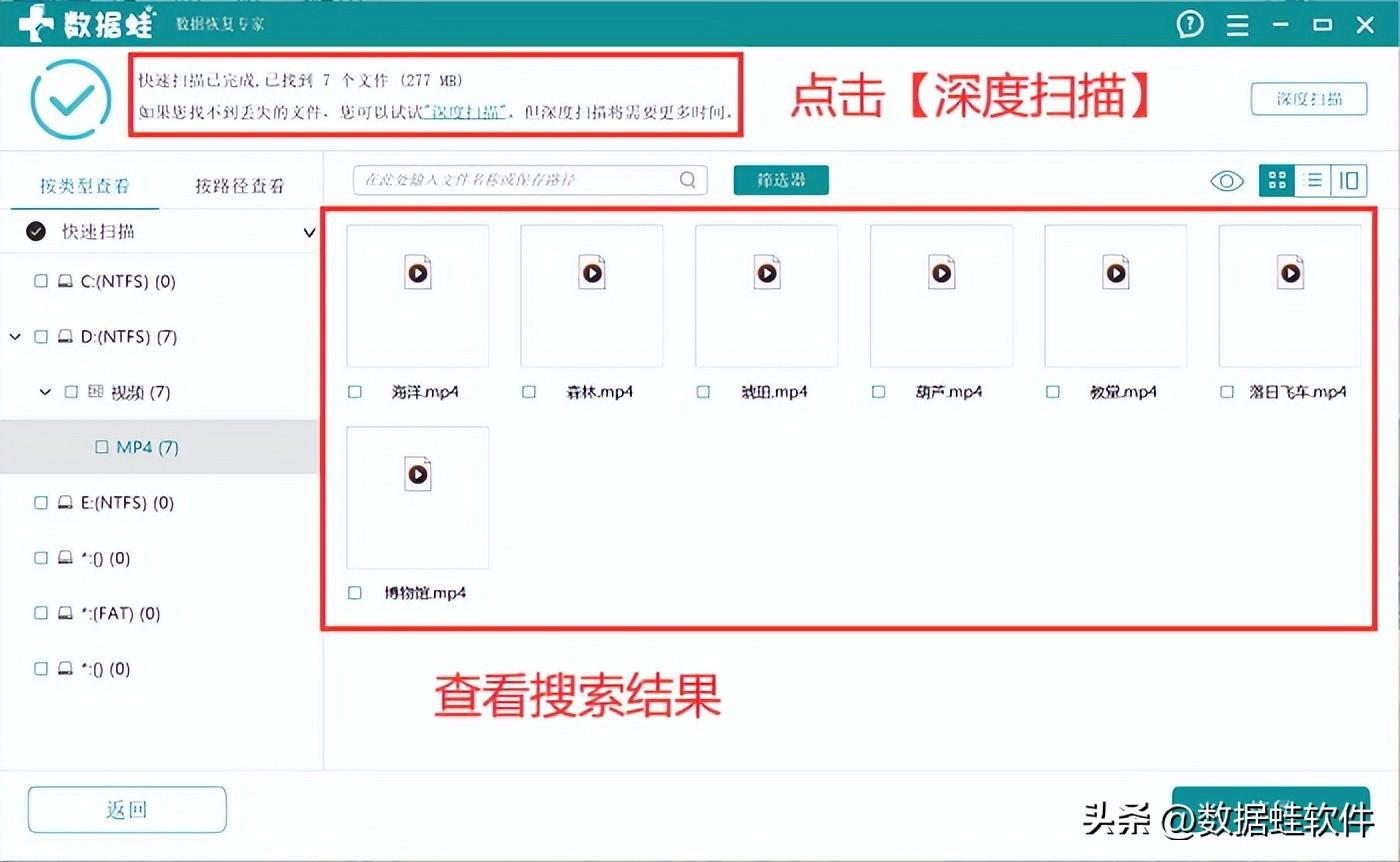
步骤4:等待软件对移动硬盘进行完深度扫描,会呈现很多的重要数据,此时可以在【筛选器】中快速定位需要恢复的文件并进行勾选,选择完毕,点击【恢复】。
提示:恢复后的文件先保存在电脑中,如果保存位置选择移动硬盘,可能会因为数据覆盖而恢复失败。
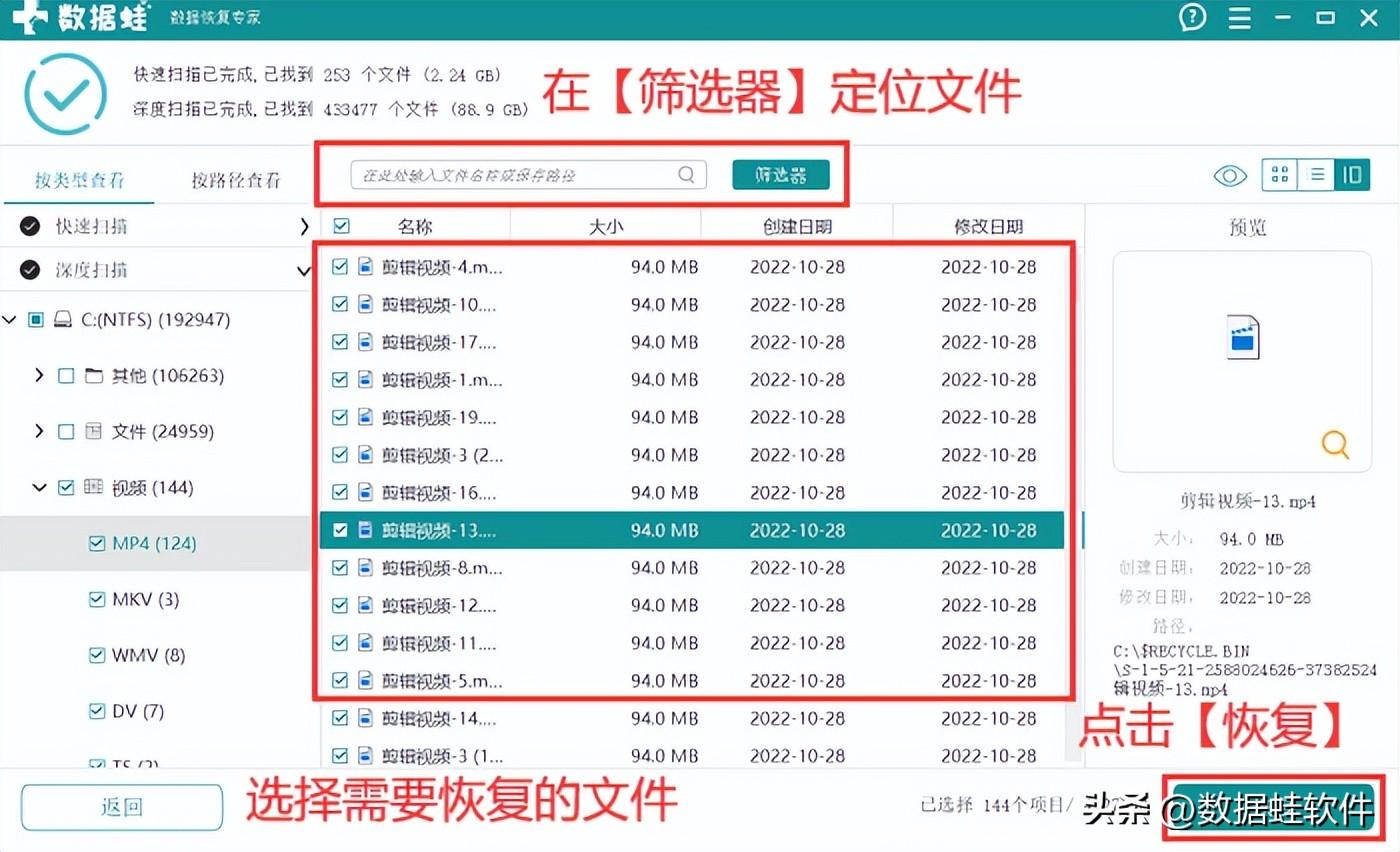
方法四:求助专业人员恢复移动硬盘数据
移动硬盘坏了怎么把数据弄出来?如果移动硬盘遭受了物理损坏,处理起来会比较困难,此时需要找到专业的数据恢复人员操作,才有可能恢复数据。当然,即使是专业人员,在移动硬盘损坏太严重的情况下,也并不能保证数据正常恢复。

移动硬盘给我们带来了很大的便利,在使用移动硬盘时,我们也应该好好爱护它。及时对重要的文件进行备份,更有利于数据的保护。移动硬盘数据恢复的方法,就先分享到这啦,如数据丢失,请尽早进行恢复操作哦!
往期推荐:
下划线在键盘上怎么打?这3个方法快收藏!
这3个方法,堪比U盘数据恢复大师!
如何找回回收站删除的文件?文件恢复,3个方法!








